Configurer ERP Cloud
Application SaaS NetScaler Gateway
Les utilisateurs peuvent se connecter en toute sécurité à ERP Cloud en utilisant leurs informations d’identification d’entreprise.
Pour configurer ERP Cloud pour l’authentification unique via SAML, effectuez les opérations suivantes :
-
Dans un navigateur, tapez :
https://<organizationid>.identity.oraclecloud.com/ui/v1/adminconsole/?root=security&security=external-idpet appuyez sur Entrée. -
Connectez-vous à votre compte ERP Cloud.
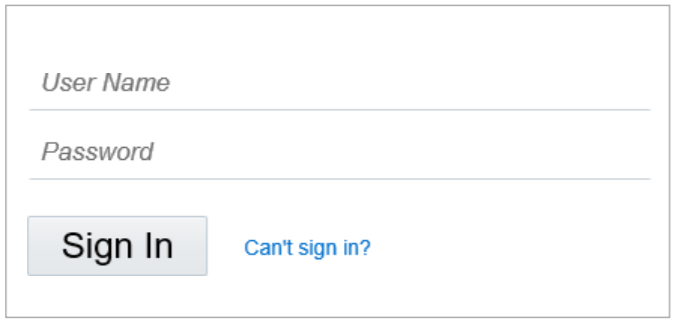
-
Sur la page d’accueil, dans le coin supérieur droit, cliquez sur les initiales de votre profil, puis sur Admin Console.
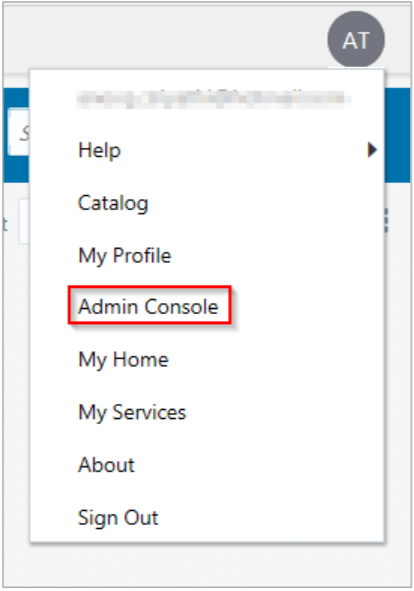
-
Dans l’angle supérieur gauche, cliquez sur les points de suspension.
-
Cliquez sur Sécurité.
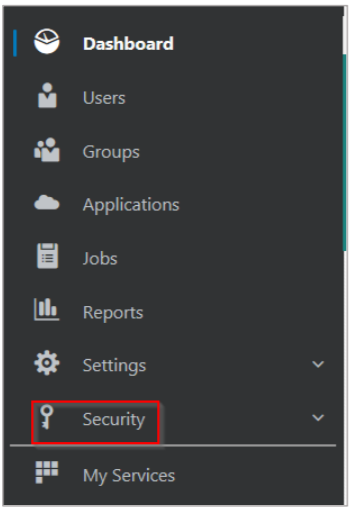
-
Cliquez sur Fournisseurs d’identité.
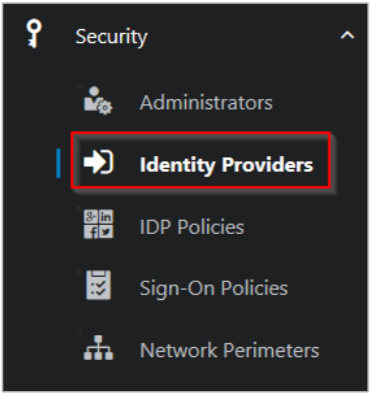
-
Sur la page Fournisseurs d’identité, cliquez sur Ajouter un fournisseur d’identité SAML.

-
Sur la page Fournisseurs d’identité, spécifiez les informations suivantes :
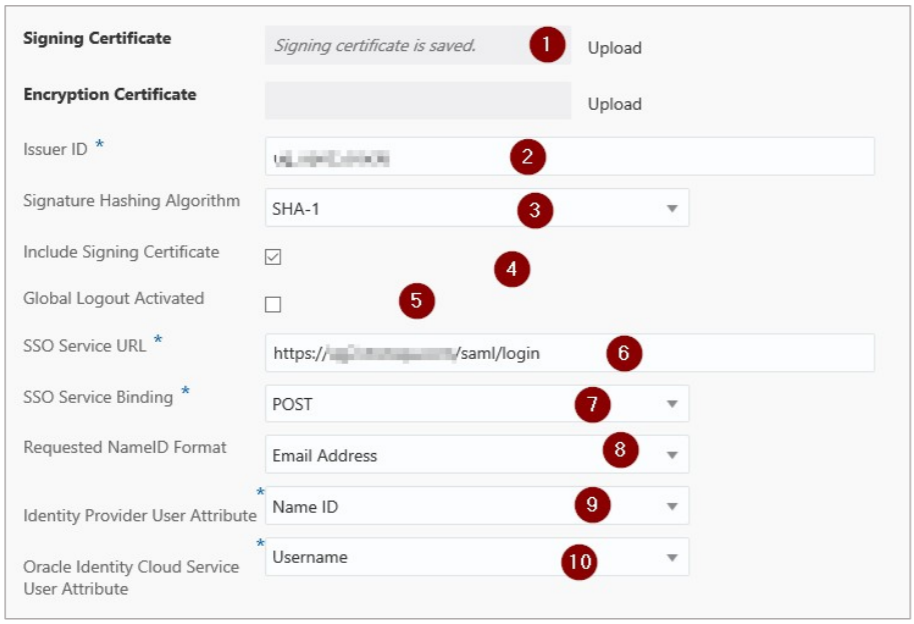
-
Certificat de signature : collez le certificat PEM.
Pour obtenir votre certificat IdP, effectuez les opérations suivantes :
-
Accédez à distance à votre instance NetScaler en utilisant PuTTY.
-
Accédez au dossier /nsconfig/ssl (à l’aide de la commande shell
cd/nsconfig/ssl) et appuyez sur Entrée. -
Saisissez cat
<certificate-name>et appuyez sur Entrée. -
Copiez le texte de —–BEGIN CERTIFICATE—– vers —–ENDCERTIFICATE—–
-
Collez le texte dans un éditeur de texte et enregistrez le fichier dans un format approprié tel que
your organization name.pem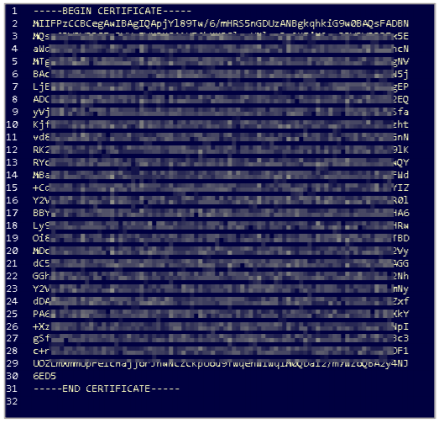
-
-
ID de l’émetteur : saisissez un nom unique.
- Algorithme de hachage de signature : sélectionnez l’algorithme de hachage utilisé pour signer les messages SAML.
- Inclure le certificat de signature : cochez la case si vous souhaitez inclure le certificat de signature pour vérifier la signature des messages de l’IdP.
- Déconnexion globale activée : cochez la case si vous souhaitez activer les déconnexions globales SAML.
-
URL du service SSO : saisissez l’URL de l’IdP suivie de /saml/ login. Pa exemple :
https://<netscalerinstance>.com/saml/ login -
Liaison de service SSO : cliquez sur l’option appropriée pour envoyer une demande d’authentification.
-
Format NameID demandé : cliquez sur le format approprié pour mapper la valeur d’attribut de l’utilisateur dans IdP à l’attribut correspondant dans Oracle Identity CloudService.
-
Attribut utilisateur du fournisseur d’identité : cliquez sur la valeur d’attribut appropriée reçue de l’IdP pour identifier l’utilisateur de manière unique.
- Attribut utilisateur Oracle Identity Cloud Service : cliquez sur l’attribut approprié que vous utilisez pour mapper l’attribut reçu de l’IdP.
-
-
Cliquez sur Enregistrer.